
网管小贾 / sysadm.cc
最近啊有不少小伙伴向我反馈,自个的 Windows 10 系统里边居然没有 Microsoft 照片 程序。
我觉得有点不可思议,为啥呢,因为他们的电脑是新买的!
你看哈,系统是 22H2 最新版,安装日期就在前几天,怎么看怎么正规,一点也没问题。
可我就寻思了,这新电脑新系统,就算不是 Windows 11 吧,这都发展到 22H2 了,怎么说也应该自带 Microsoft 照片 程序的啊!
这玩意基本就是直接拿来用,本来就自带的,也不用安装,也没啥要特别的开箱操作不是?
小伙伴们肯定不会忽悠我,不过这眼前的事实又做何解释呢?
你们来看,打开方式里就是没有传说中的“照片”啊!

好,你不是没有嘛,那我安装一个总可以吧?
结果搞笑的是,有的小伙伴打开了微软的应用商店,也找到了 Microsoft 照片 的应用下载页面,然后……然后它居然安装失败了!
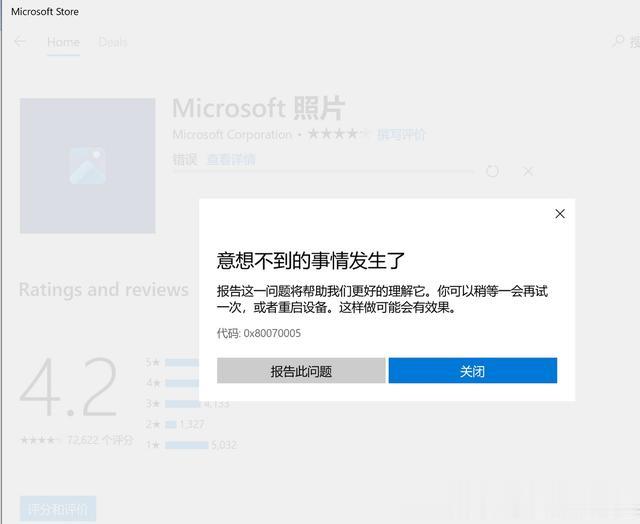
新年伊始某外国又是大地动,又是飞机碰碰车,相比之下这种所谓的意想不到的事根本就排不上号吧!
微软应用商店老整些有的没的,行,咱惹不起还躲不起吗,干脆用手!
然后尝试按照以前我写的文章中的方法手动安装,好么,不是缺这个,就是缺那个,反正就是给你各种安装不上,人被折腾得不行,差点真成傻圈了,眼睛看人都是两个脑袋四条腿!
这还了得!
把那意大利……面给我抬出来,让……老子吃两口,饿坏了!
半碗面下肚,我心里有了底,考虑到有不少小伙伴对于手动安装还处于小白模式,因此下定决心干脆重新研究一下,顺便重新再打造一款安心省心顺心牌安装引导器程序。
(程序打包好了,文末有下载)
面吃完,汤喝尽,实验开始,先确认一下当前测试系统的版本。
Windows 10 专业版,22H2 ,19045.2251 ,我刚安装的,清清楚楚、明明白白哈!
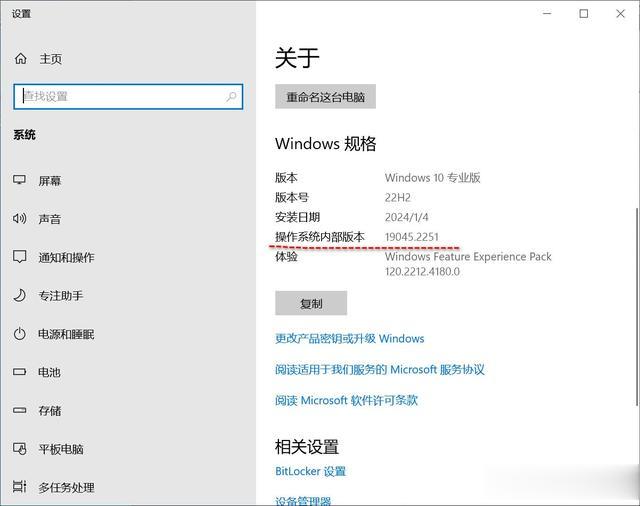
从 rg-adguard 网站上找到目前最新版的 Microsoft 照片 应用程序包。
目前截止到 2024 年 1 月 9 日 ,最新版为 2023.11110.29003.0 。

下载完事,开始安装吧!
手动安装命令如下,灰常简单,就 Add-AppPackage 后面加上空格路径,再加上应用程序包的名字哈!
Add-AppPackage <路径><应用程序包>这个命令需要我们以管理员权限打开 PowerShell 后,在命令窗口中输入。
说到这儿,如果你还是觉得这玩意有点复杂搞不大定,没关系哈,文末有我自制的安装引导器程序,直接点点鼠标就是了,不用打什么命令,人生苦短,何必那么辛苦。
好,咱接着说,先安装 Microsoft.Windows.Photos 这个应用程序包,前面刚下载的,命令如下。
Add-AppPackage .\Microsoft.Windows.Photos_2023.11110.29003.0_neutral_~_8wekyb3d8bbwe.Msixbundle.\ 是指当前文件夹的意思哈!
什么?出错了,仔细看,发现缺少什么框架之类的。
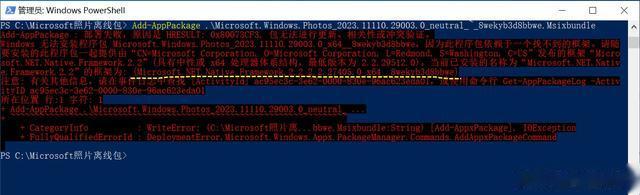
嗯,找这个框架程序找了老半天,不是名字不对就是版本不合适,琢磨这玩意就和猜女朋友心思似的,真烧CPU啊!
皇天不负有心人,最后终于找对了,接着安装吧,结果又少个 Runtime 。

行,我认栽,再找找这个 Runtime 。
找到了,接着装!
嘿,又少个什么 Microsoft.Services.Store.Engagement 。
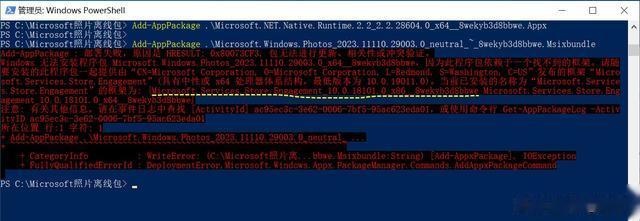
再来!还少个 VCLibs !
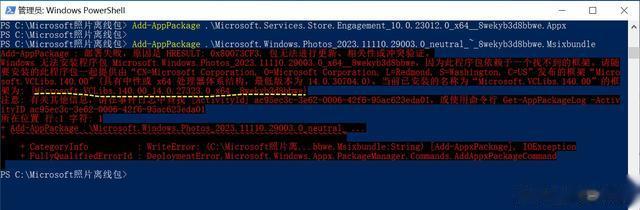
总之,要想成功安装这个 Microsoft 照片 似乎要事先安装不老少的组件程序,可费我老牛鼻子劲了!
最终的最终的最终,安装不再出错,整个世界一下子安静了下来!

安装完成后虽然没有任何报错,但是我还是不能掉以轻心、得意忘形,还得去验证一下才行。
我随便找个图片文件,右键点击之,在右键菜单中找到 打开方式(H) 。
接着再看看下一级菜单项,应该会有一个 照片 项。
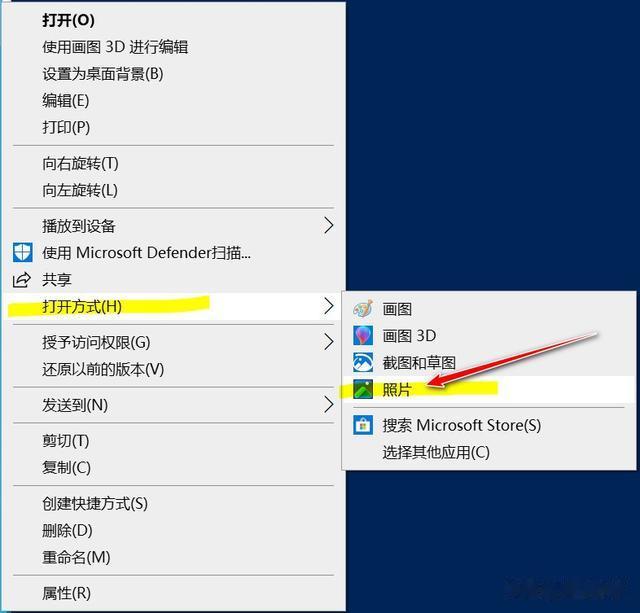
嗯,至少应该是安装上去了。
打开程序,图片正常显示,那这个程序的版本是否就是我们安装的最新版呢?
我们来验证一下哈!
点击左上角那个图标。
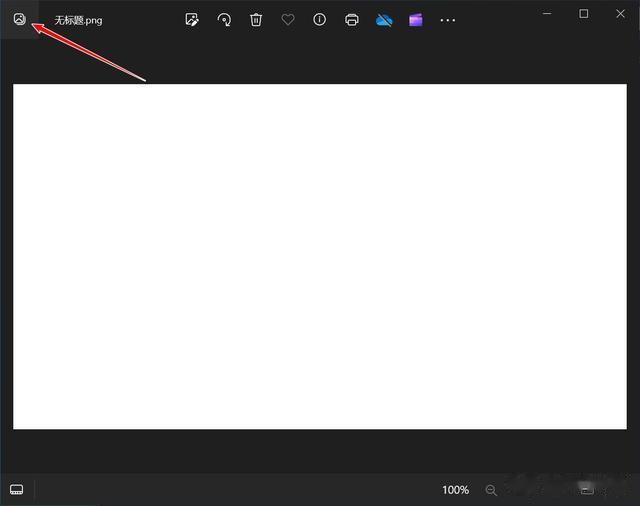
跳出一系列提示窗口,胡乱操作一番后出现了齿轮图标,应该是设置按钮了,刚才就没找到它,点它。
然后向下滚动到底,在关于区域中可以看到版本是 2023.11110.29003.0 ,没错了,就是我们安装的最新版,大功告成!

如果在第一次打开照片程序时出现网络错误,比如像下面这样。

发生这种情况其实不用太过担心,它只是单纯的网络问题。
因为照片程序在最初启动时是需要联一下网的,只要电脑能正常联网就不会再出现报错了。
后来我换了几个不同版本的 Windows 10 ,包括 21H2 、22H2 ,甚至是 LTSC ,大部分都可以安装成功!
甚至即便当前系统中已经安装有 照片 程序,也可以正常升级到最新版本。
最后附上安装引导程序下载链接。
运行程序, 点击“是”就开始自动安装啦!
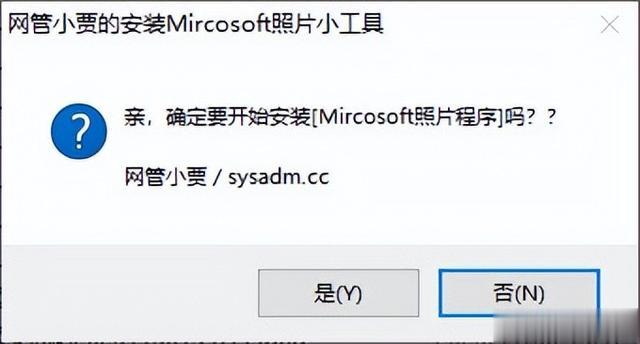
网管小贾的安装Microsoft照片小工具(166M)
下载链接:https://www.123pan.com/s/bI7Mjv-nxAH3.html
提取码:<关注公众号,发送001081>
作者按:本文教程中已清楚说明手动安装的方法,小伙伴们可以参考自行安装。
如遇安装失败,请考虑付费使用本工具,可解一时之困!
本工具是独立整合安装包,仅一个文件,绿色环保无公害。
它可以实现 Windows 10 诸多系统版本 (如 21H2 、22H2 ,甚至是 LTSC )下安装 Microsoft 照片 ,即使系统中没有应用商店也可以安装哦!
(注: 21H2 以下系统已经不被官方支持,故暂未加入安装功能。因为所需组件完全不一样,如果有小伙伴需要的话请多多点赞转发,后期会考虑追加。)
另外,就算系统中已经有了照片程序,也不妨碍它帮你自动更新到最新版本。
话说这个 Microsoft 照片程序的确强大,不仅可以浏览图片,还可以查看动图,甚至 MP4 之类的视频文件也不在话下。
心动不如行动,小伙伴们,还不赶快动起来!!
将技术融入生活,打造有趣之故事
网管小贾 / sysadm.cc
